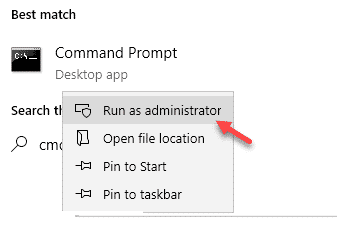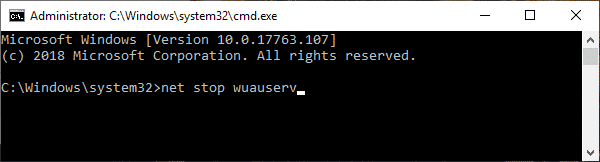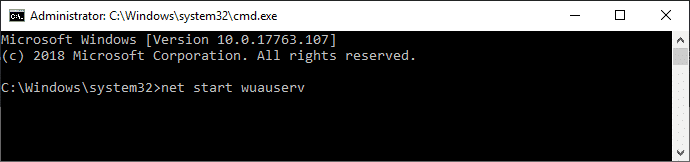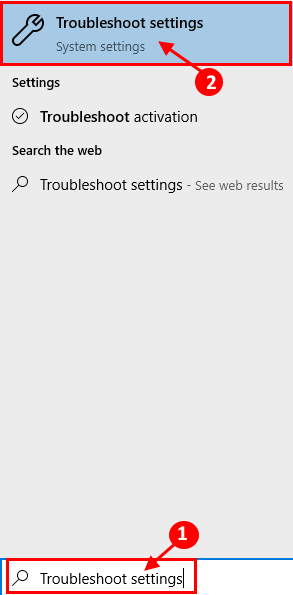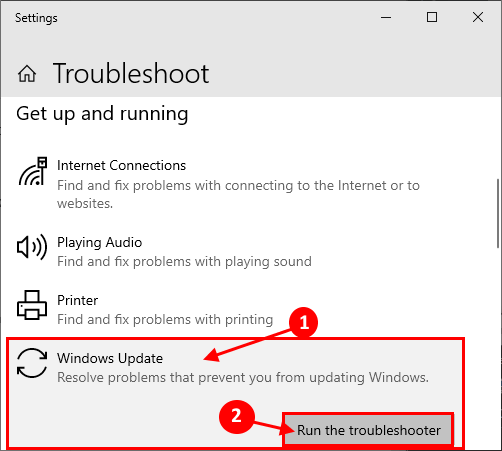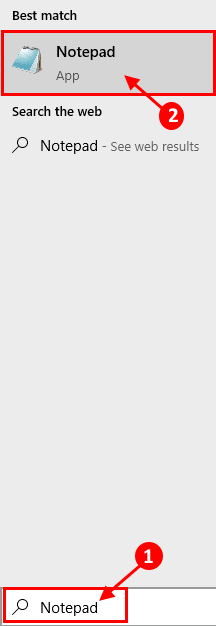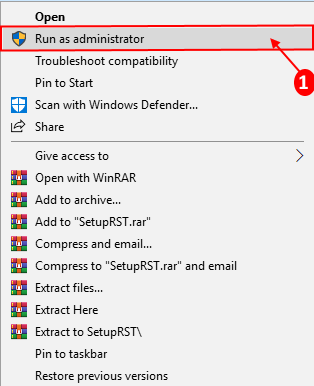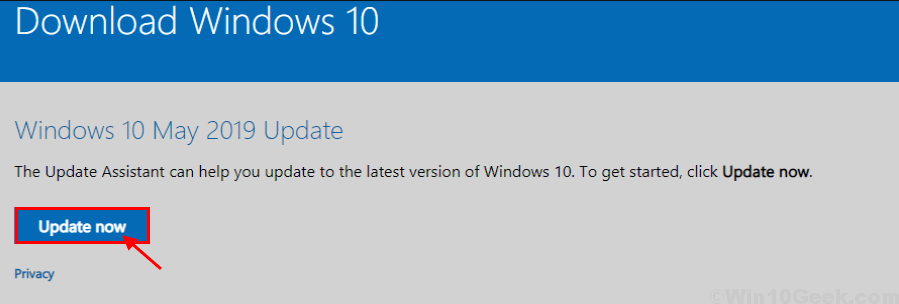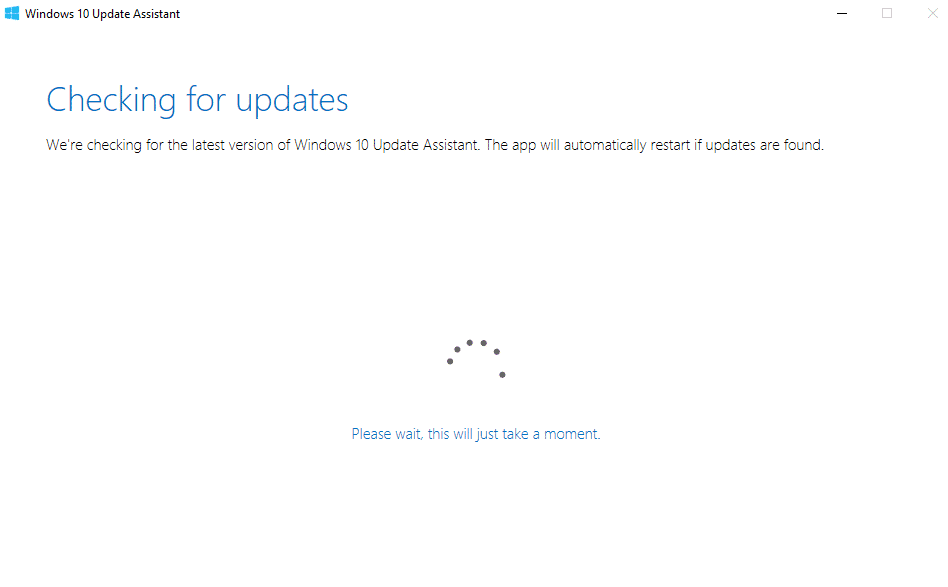Comment réparer l'erreur de mise à jour de Windows 10 et Message0x8e5e0147
Délivré Microsoft La mise à jour principale est deux fois par an pour Windows 10 Ce qui inclut de nombreuses améliorations, corrections et nouvelles fonctionnalités. Mais certains utilisateurs se plaignent de l'arrêt de la mise à jour de Windows 10 et affichent le code d'erreur - 0x8e5e0147 on Périphérique Windows 10 Leur propre. Si vous rencontrez un problème similaire sur votre appareil, ne vous inquiétez pas. Des correctifs sont disponibles pour résoudre votre problème. Cette erreur se produit généralement car le dossier de distribution de logiciels est corrompu, mais il peut aussi parfois être causé par des fichiers DLL manquants. Suivez ces solutions simples pour résoudre votre problème. Mais avant de procéder aux corrections, essayez ces solutions initiales sur votre ordinateur.
Solutions primaires-
- Redémarrez votre appareil. Un redémarrage est parfois nécessaire pour terminer l'installation.
2. Désactivez temporairement vos logiciels antivirus et pare-feu, puis essayez de mettre à jour votre appareil..
Si aucune de ces corrections ne fonctionne pour vous, recherchez-les -
Fix - 1 Renomme le dossier de distribution de logiciels -
Renommer un dossier “Distribution de logiciels”Sur votre ordinateur résout votre problème avec Windows Update. Suivez ces étapes pour renommer le dossier Distribution de logiciels.
- Rechercher dans cmdSous Windows 10, cliquez avec le bouton droit de la souris sur l'icône. cmdEt choisissez Run En tant qu'administrateur.
- Maintenant, copiez et collez ces commandes une à une dans la fenêtre Invite de commandes, puis appuyez sur EntrerChaque fois pour exécuter chacun. Ces commandes arrêteront temporairement certains de vos processus.
net stop wuauserv net stop cryptSvc bits de net stop net stop msiserver
- MaintenantCopier et collerCes commandes une à une dans la fenêtre Invite de commandes, puis appuyez sur Entrée à chaque fois pour les exécuter.
ren C: \ Windows \ SoftwareDistribution SoftwareDistribution.old ren C: \ Windows \ System32 \ catroot2 catroot2.old
- Dans la dernière étape, vous démarrez les processus que vous avez arrêtés à la première étape.
net start wuauserv net start cryptSvc bits de départ nets net start msiserver
Fermer Fenêtre d'invite de commande. Redémarrez votre ordinateur. Après le redémarrage, essayez de mettre à jour votre ordinateur. Vous devriez pouvoir mettre à jour votre ordinateur sans autre erreur.
Si vous rencontrez toujours le même problème, vous pouvez télécharger et installer manuellement les packages de mise à jour Windows 10.
Fix -2 Essayer le dépanneur Windows 10 Et son réparateur
Si vous avez des problèmes Windows Update , Vous devriez essayer de courir Dépannage Windows Update et son réparateur sur votre ordinateur. L'utilitaire de résolution de problèmes analysera Windows Update pour détecter tout problème et tentera de le résoudre.
- Cliquez “Champ de recherche"À côté de l'icône Windows et tapez"Résoudre les paramètres"Et cliquez"Résoudre les paramètres" .
- Maintenant, sur le côté droit de votre fenêtre de paramètres, faites défiler vers le bas pour trouver la lecture et la lecture. Cliquez “تحديث WindowsEt puis cliquez sur “Lancer le dépanneur" .
- Suivez les instructions à l'écran et laissez Windows Update Troubleshooter terminer le processus.
- Redémarrez votre ordinateur.
Après le redémarrage de votre ordinateur, essayez de mettre à jour votre Windows Update. Si vous rencontrez toujours le message d'erreur, optez pour ce correctif suivant.
Correction du fichier d'exécution 3 . BAT Modifier des fichiers DLL-
L'exécution d'un fichier de commandes sur votre ordinateur avec des droits d'administrateur peut résoudre le problème de mise à jour que vous rencontrez. Suivez ces étapes pour exécuter le fichier de commandes.
- Cliquez sur le "recherche“Situé à côté de l'icône WindowsEt écris “Bloc-notes"Et cliquez"Bloc-notes" .
- Copiez et collez ces commandes dans le “Bloc-notes“Vide.
net stop cryptsvc net stop wuauserv ren% windir% \ system32 \ catroot2 catroot2.old ren% windir% \ SoftwareDistribution SoftwareDistribution.old dll / s regsvr32 shdoc32.dll / s regsvr32 cdm.dll / s regsvr2 softpub.dll / s regsvr32 dl s regsvr3 sccbase.dll / s regsvr32 slbcsp.dll / s regsvr401 mssip32.dll / s regsvrXNUM.dll cryptdlg.dll / s regsvr32 wucltui.dll / s regsvr32 shdocX s regsvr32 gpkcsp.dll / s regsvr32 sccbase.dll / s regsv. shdocvw.dll / I / s regsvr32 shdocvw.dll / s regsvr32 bro wseui.dll / s regsvr32 browseui.dll / I / s regsvr32 msrating.dll / s regsvr32 mlang.dll / s regsvr32 hlink.dll / s regsvr32 mshtmled.dll / s regsvrX nx / s sendmail.dll / s regsvr32 scrobj.dll / s regsvr32 mmefxe.ocx / s regsvr401 corpol.dll / s regsvr32 jscript.dll / s regsvr32 msxml.dll / s regsvr32 img dll / s regsvr32 rsabase.dll / s regsvr32 inseng.dll / s regsvr32 iesetup.dll / i / s regsvr32 cryptdlg.dll / s regsvr32 actxprxy.dll / s regsvr32 dispexd / d regsv dll / i / s regsvr32 iepeers.dll / s regsvr32 urlmon.dll / i / s regsvr32 cdfview.dll / s regsvr32 webcheck.dll / s regsvr32 mobsync.dll / s regsvrXNXXg dll icmfilter.dll / s regsvr32 hhctrl.ocx / s regsvr32 inetcfg.dll / s regsvr32 tdc.ocx / s regsvr32 MSR32C.DLL / s regsvr 32 msident.dll / s regsvr32 m srfftp.dll / s regsvr32 xmsconf.ocx / s regsvr32 ils / s regsvr32 se sont rangés dans les ss. .ax / s regsvr32 acelpdec.ax / s regsvr32 mpg32ds32.ax / s regsvr32 voxmsdec.ax / s regsvr32 danim.dll / s regsvr32 voxmsdec.ax / s regsvr32 danim.dll / s regsvr32 daxctle.ocx / s regsvrx / s regsvr32 dxtmsft.dll / s regsvr32 WEBPOST.DLL / s regsvr32 WPWIZDLL.DLL / s regsvr32 POSTWPP.DLL / s regsvr32 CRSWPDLL / s regsvrX / sd regsvr32 wups32.dll / S regsvr32 WUAUENG.DLL / s regsvr32 ATL.DLL / s regsvrXNUM x .dll / s regsvr32 scrrun.dll mstinit.exe / setup / s regsvr32 msnsspc.dll / SspcCreateSspiReg / s regsvr32 msapsspc.dll / SspcCreateSspiReg / s proxycfg –d sc sdset wuauserv D: (A ;; CCLCSWRPWPDTLOCRRC ;; SY) (A;; CCDCLCSWRPWPDTLOCRSDRCWDWO ;; BA; (A; CCLCSW ; AU) (A ;; CCLCSWRPWPDTLOCRRC ;; PU) regsvr10 mshtml.dll / s net start cryptsvc net start wuauserv
- Maintenant, appuyez sur Ctrl + SEnregistrez le fichier. Maintenant, choisissez l'emplacement de sauvegarde de votre choix. Maintenant, changez “Nom du fichier: ”comme “Fix_update.bat"Et cliquez sur"Enregistrer en tant que type:"Et le définir comme"Tous les fichiers"Maintenant, cliquez sur"Sauvegarder”Pour enregistrer le fichier de commandes.
- Maintenant, fermez la fenêtre du Bloc-notes. Accédez à l'emplacement où vous venez d'enregistrer le fichier de commandes. Maintenant, faites un clic droit sur “fix_update.bat”, Et cliquez sur“Exécuter comme administrateur" .
- Attendez la fin du processus. Ensuite, redémarrez l'ordinateur.
Après le redémarrage de votre ordinateur, essayez à nouveau de le mettre à jour. Vous devriez pouvoir terminer le processus sans autre problème.
Fix -4 télécharger 10 Windows Update Du site Microsoft مباشرة -
Vous pouvez mettre à jour Windows 10 directement à partir du site Web de Microsoft uniquement en téléchargeant WindowsUpdate.exe à partir du site Web et en l'exécutant sur votre ordinateur.
[Remarque - Ce correctif nécessite une connexion Internet active au périphérique Windows 10]
- TéléchargementWindows10Update.exe.Cliquez sur "Mettre à jour maintenant".
- Maintenant, double-cliquez sur “Windows10Upgrade9252”Pour démarrer l’Assistant Windows Update. La dernière mise à jour sera téléchargée et un redémarrage sera demandé. Vous pouvez le redémarrer manuellement ou à votre guise.
Vous devez effectuer la mise à niveau sans rencontrer d'erreur.